先来看效果图:
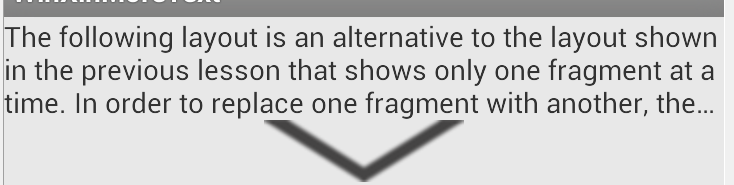
原理很简单:就是用RelativeLayout包装了一个TextView和一个ImageView。下面直接上代码:
import android.content.Context;
import android.graphics.Bitmap;
import android.graphics.BitmapFactory;
import android.text.TextUtils;
import android.util.AttributeSet;
import android.view.View;
import android.view.ViewTreeObserver;
import android.widget.ImageView;
import android.widget.RelativeLayout;
import android.widget.TextView;
/**
* 可折叠显示文字
* 该类使用RelativeLayout封装了TextView和ImageView
* 对TextView/ImageView的设置将使用getTextView()/getImageView()
* 得到TextView/ImageView对象后使用代码设置。
* 切记 其中对TextView的setText(..)和setMaxLines(..)必须调用该类的方法
* @author 朱玉坤
*
*/
public class CollapsibleTextView extends RelativeLayout{
private Context mContext;
private TextView mTextView;
private ImageView mImageView;
private int mMaxLines = 3;
private boolean isFirst = true;
private boolean imagestatus = true;
private Bitmap downBitmap,upBitmap;
public CollapsibleTextView(Context context, AttributeSet attrs,
int defStyleAttr) {
super(context, attrs, defStyleAttr);
init(context);
}
public CollapsibleTextView(Context context, AttributeSet attrs) {
super(context, attrs);
init(context);
}
public CollapsibleTextView(Context context) {
super(context);
init(context);
}
public TextView getTextView(){
return mTextView;
}
public ImageView getImageView(){
return mImageView;
}
private void init(Context context){
mContext = context;
mTextView = new TextView(context);
mTextView.setId(1);
mTextView.setEllipsize(TextUtils.TruncateAt.END);
mTextView.setMaxLines(3);
RelativeLayout.LayoutParams lp1 = new RelativeLayout.LayoutParams(LayoutParams.MATCH_PARENT,LayoutParams.WRAP_CONTENT);
lp1.addRule(RelativeLayout.ALIGN_PARENT_TOP);
mTextView.setLayoutParams(lp1);
this.addView(mTextView);
mImageView = new ImageView(context);
mImageView.setId(2);
mImageView.setOnClickListener(new View.OnClickListener() {
@Override
public void onClick(View v) {
if(imagestatus){
if(upBitmap != null){
mImageView.setImageBitmap(upBitmap);
}
mTextView.setEllipsize(null); // 展开
mTextView.setSingleLine(false);
}else{
if(downBitmap != null){
mImageView.setImageBitmap(downBitmap);;
}
mTextView.setEllipsize(TextUtils.TruncateAt.END); // 收缩
mTextView.setMaxLines(mMaxLines);
}
imagestatus = !imagestatus;
}
});
RelativeLayout.LayoutParams lp2 = new RelativeLayout.LayoutParams(LayoutParams.WRAP_CONTENT,LayoutParams.WRAP_CONTENT);
lp2.addRule(RelativeLayout.CENTER_HORIZONTAL);
lp2.addRule(RelativeLayout.BELOW,mTextView.getId());
mImageView.setLayoutParams(lp2);
this.addView(mImageView);
mImageView.setVisibility(View.GONE);
}
public void setText(CharSequence text){
isFirst = true;
mTextView.setText(text);
//通过设置MaxLines比设置的值+1来判断内容是否超过了设置的最大行
//暂没想到更好的办法
mTextView.setMaxLines(mMaxLines+1);
ViewTreeObserver vto = mTextView.getViewTreeObserver();
vto.addOnPreDrawListener(new ViewTreeObserver.OnPreDrawListener() {
@Override
public boolean onPreDraw() {
if(isFirst){
isFirst = false;
int count = mTextView.getLineCount();
if(count >= (mMaxLines+1)){
mImageView.setVisibility(View.VISIBLE);
}
// System.out.println("count:"+count+" mMaxLines:"+mMaxLines);
mTextView.setMaxLines(mMaxLines);
}
return true;
}
});
}
public void setMaxLines(int maxlines){
mTextView.setMaxLines(maxlines);
mMaxLines = maxlines;
}
/**
* 设置下拉和收起时的图片
* @param downBitmap 下拉时的图片
* @param upBitmap 收起时的图片
*/
public void setImage(Bitmap downBitmap,Bitmap upBitmap){
if(downBitmap == null || upBitmap == null){
return;
}
this.downBitmap = downBitmap;
this.upBitmap = upBitmap;
mImageView.setImageBitmap(downBitmap);
}
/**
* 设置下拉和收起时的图片
* @param down 下拉时的图片
* @param up 收起时的图片
*/
public void setImage(int down,int up){
if(down == 0 || up == 0){
return;
}
this.downBitmap =BitmapFactory.decodeResource(mContext.getResources(),down);
this.upBitmap = BitmapFactory.decodeResource(mContext.getResources(),up);
mImageView.setImageBitmap(downBitmap);
}
}








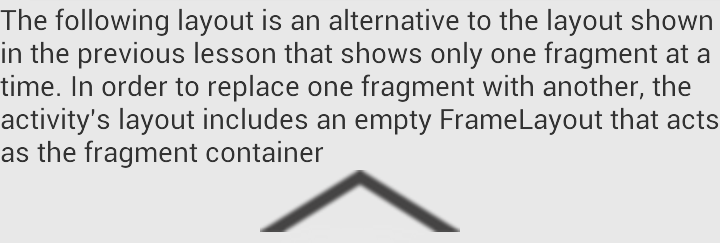














 1234
1234

 被折叠的 条评论
为什么被折叠?
被折叠的 条评论
为什么被折叠?








